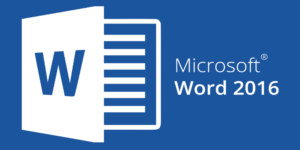
CURSO WORD 2016 core
Objetivos
- Aprender a manejar la herramienta Microsoft® Word 2016 y adquirir las destrezas básicas para trabajar con documentos comerciales tales como cartas, formularios y folletos de información, que permitirán aumentar la productividad y mejorar las capacidades creativas en generación de documentos.
- Prepararse para la realización del examen acreditativo de Microsoft Office Specialist 77-725 Word 2016: Creación, colaboración y comunicación de documentos fundamentales.
- Ampliar el curriculum al incorporar la Certificación Oficial de Microsoft en habilidades altamente demandadas y mejorar la productividad personal y laboral con el dominio de MS Office5
1. Crear y administrar documentos
Crear un documento
- Crear un documento en blanco
- Crear un documento en blanco usando una plantilla
- Abrir un PDF en Word para editar
- Insertar texto desde un archivo o fuente externa
Navegar a través de un documento
- Búsqueda de texto
- Insertar hipervínculos
- Crear marcadores
- Mover a una ubicación específica o el objeto en un documento
- Formato de un documento
Modificar configuración de página
- Aplicar temas de documento
- Aplicar juegos de estilo de documentos
- Insertar encabezados y pies de página
- Insertar números de página
- Elementos de fondo de la página de formato
Personalizar opciones y puntos de vista de los documentos
- Cambiar vistas de documento
- Personalizar vistas utilizando las opciones de zoom
- Personalizar la barra de herramientas de acceso rápido
- Divide la ventana
- Agregar propiedades de documento
- Mostrar u ocultar símbolos de formato
Imprimir y guardar documentos
- Modificar la configuración de impresión
- Guardar documentos en formatos de archivo alternativos
- Imprimir todo o parte de un documento
- Examine un documento de propiedades ocultos o información personal
- Examine un documento de problemas de accesibilidad
- Inspeccionar un documento por problemas de compatibilidad
2. Aplicar formato al texto, párrafos y secciones
Insertar texto y párrafo
- Buscar y reemplazar texto
- Cortar, copiar y pegar texto
- Reemplazar texto mediante el uso de Autocorrección
- Insertar caracteres especiales
Formato de texto y párrafos
- Aplicar formato de fuente
- Aplicar formato utilizando el formato pintor
- Establecer la línea y el espaciado entre párrafos y sangría
- Borrar formato
- Aplicar un color de resaltado de texto a las selecciones de texto
- Aplicar estilos integrados al texto
- Modificar texto de WordArt
Orden y grupo texto y párrafos
- Formato de texto en varias columnas
- Insertar saltos de página, sección o columna
- Cambiar opciones de configuración de página para una sección
3. Crear tablas y listas
Crear una tabla
- Convertir texto en tablas
- Convertir tablas a texto
- Crear una tabla especificando las filas y columnas
- Aplicar estilos de tabla
Modificar una tabla
- Datos de la tabla de clasificación
- Configurar el espaciado y márgenes de celda
- Combinar y dividir celdas
- Cambiar el tamaño de tablas, filas y columnas
- Dividir tablas
- Configurar un encabezado de fila repitiendo
Crear y modificar una lista
- Crear una lista numerada o con viñetas
- Cambiar símbolos de viñetas o formatos de número para un nivel de lista
- Definir un carácter de viñeta personalizada o formato de número
- Aumentar o disminuir nivel de lista
- Reiniciar o continuar la numeración de la lista
- Sistema a partir el valor del número
4. Crear y gestionar referencia
Crear y gestionar marcadores de referencia
- Insertar notas al pie y notas al final
- Modificar las propiedades de nota al pie y notas al final
- Crear bibliografía fuentes de citación
- Modificar fuentes de citación de bibliografía
- Insertar citas para bibliografías
- Insertar subtítulos figura y tabla
- Modificar las propiedades de título
Crear y gestionar referencias simples
- Insertar una tabla estándar de contenido
- Actualizar una tabla de contenido
- Insertar una portada
5. Insertar y formato de elementos gráficos
Insertar elementos gráficos
- Insertar formas
- Insertar imágenes
- Insertar un recorte de pantalla o tiro de pantalla
- Insertar cuadros de texto
Formato de elementos gráficos
- Aplicar efectos artísticos
- Aplicar efectos de imagen
- Eliminar fondo de imagen
- Objetos de formato
- Aplicar un estilo de imagen
- Ceñido de texto alrededor de objetos
- Objetos de posición
- Agregar texto alternativo a los objetos para la accesibilidad
Insertar y dar formato a gráficos SmartArt
- Crear un gráfico SmartArt
- Formato de un gráfico SmartArt
- Modificar el contenido gráfico de SmartArt
Duración
30 horas
- La duración de los cursos que se indica es una media orientativa porque depende del nivel de conocimientos previos del alumno y de la dedicación al curso.
- Se estima una dedicación de entre 6 y 10 horas por semana
- El curso se debe de completar en un máximo de 7 semanas.
Dirigido a
Tan sólo debes cumplir estos REQUISITOS:
- Estar empadronado/a en Zaragoza
- Tener conocimientos básicos de informática
- Disponer de ordenador y conexión a internet
Se priorizará a las personas desempleadas o en situación de ERTE
No necesitas tener el programa MS Office 2016
Metodología
Una metodología diseñada en tres pasos para tu formación en las aplicaciones de Office.
aprende
Realizarás la formación (100% online) en un entorno remoto con la herramienta elegida. Contarás con un tutor especializado para resolver todas tus dudas.
practica
Durante todo el curso practicarás continuamente y paso a paso con la versión completa de Office 2016 y sin necesidad de instalarla.
demuestra
Podrás comprobar por ti mismo si estás preparado para el examen oficial realizando el Pre-Test o examen de prueba.
+ Información
Plazos de inscripción
El programa se imparte de forma continuada desde febrero hasta diciembre de 2022, con inicios escalonados cada dos semanas y con 7 semanas para realizar el curso.
La selección se organiza en tres procesos selectivos diferentes en 2022 (febrero, abril y septiembre) por lo que le aconsejamos que se inscriba aproximadamente un mes antes de las fechas en la que se tenga más interés o disponibilidad.
Si es seleccionado/a le avisaremos del grupo y la fecha en que se tiene que incorporar.
Coste
- Curso gratuito 100%, financiado por Zaragoza Dinámica
Modalidad
- Curso online 100%
Acceso al curso mediante una plataforma de formación online disponible las 24 horas del día todos los días de la semana
Tutoría disponible con respuesta de 24 horas en días laborales para la gestión de incidencias y controlar la progresión formativa del alumnado
Certificación
- Al completar satisfactoriamente el itinerario docente el alumno podrá realizar el examen de certificación oficial de Microsoft de forma presencial en las instalaciones de Zaragoza Dinámica.
